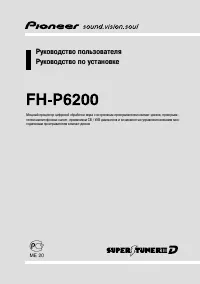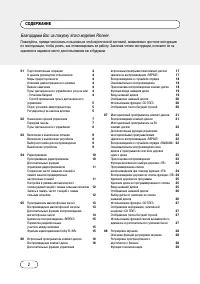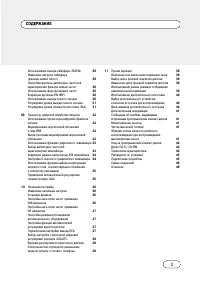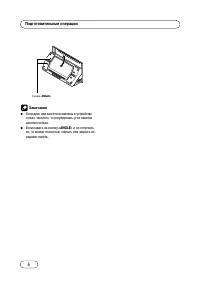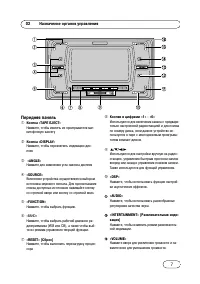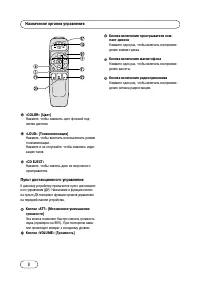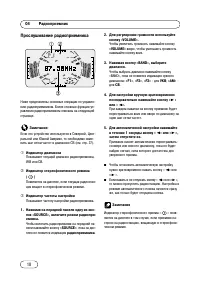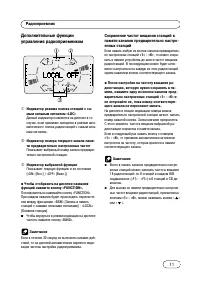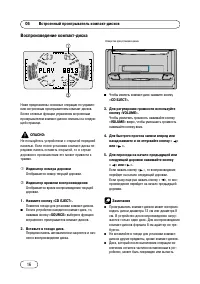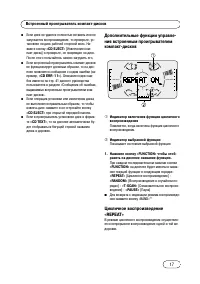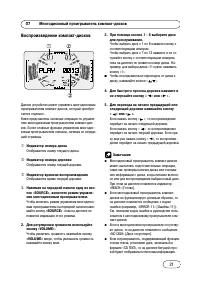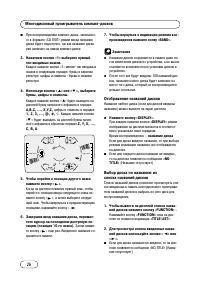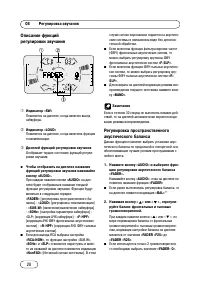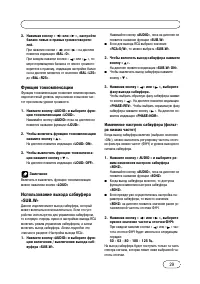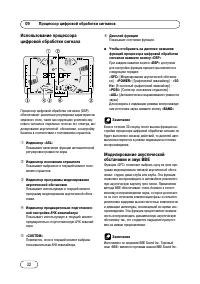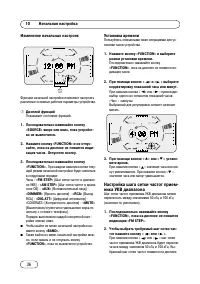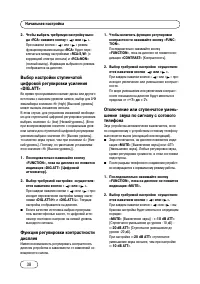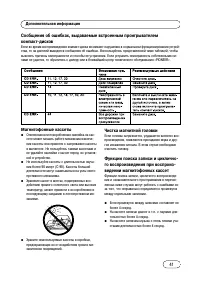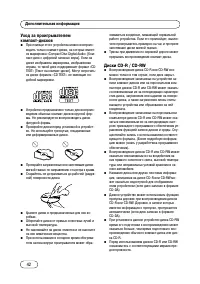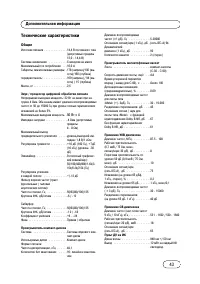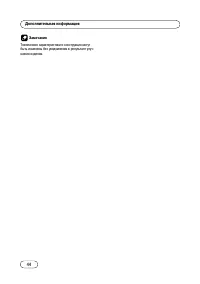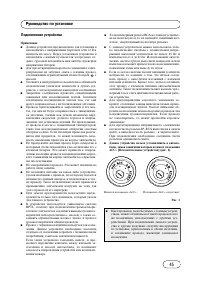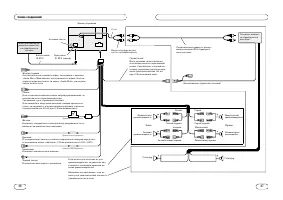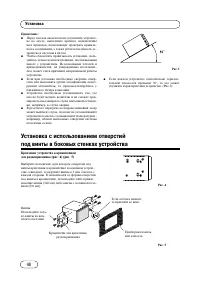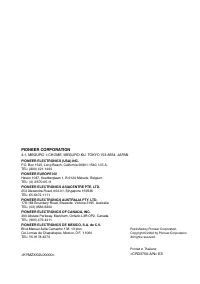Магнитолы Pioneer FH-P6200 - инструкция пользователя по применению, эксплуатации и установке на русском языке. Мы надеемся, она поможет вам решить возникшие у вас вопросы при эксплуатации техники.
Если остались вопросы, задайте их в комментариях после инструкции.
"Загружаем инструкцию", означает, что нужно подождать пока файл загрузится и можно будет его читать онлайн. Некоторые инструкции очень большие и время их появления зависит от вашей скорости интернета.
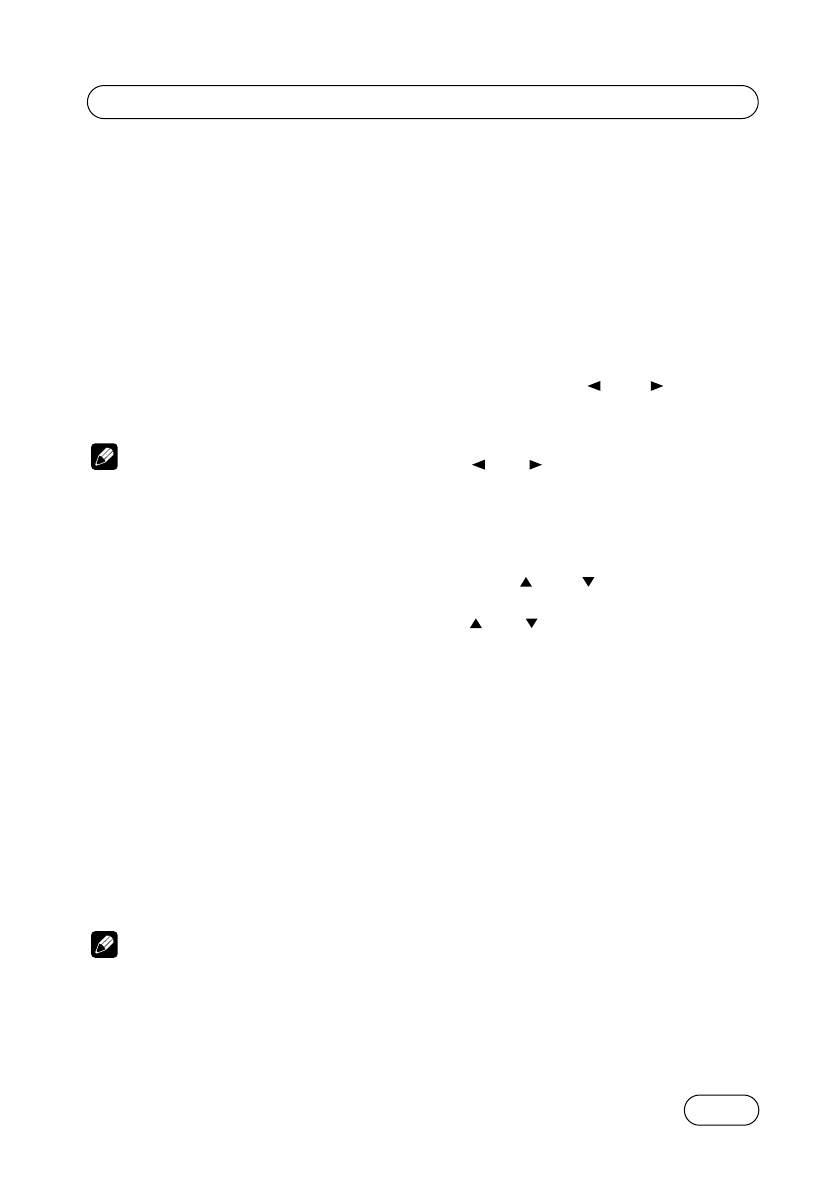
11
Прочие функции
39
Включение или выключение
индикации часов
Имеется возможность включить или выключить ин
дикацию часов на дисплее устройства.
●
Чтобы включить индикацию часов нажмите
и не отпускайте кнопку «LOUD» пока на
дисплее не появится индикация часов.
■
Чтобы выключить индикацию часов нажмите и не
отпускайте кнопку «LOUD» пока с дисплея не ис
чезнет индикация часов.
■
При выполнении других операций индикация ча
сов временно исчезает с дисплея, но через 25
секунд она восстанавливается.
Замечание
Даже если источник сигнала выключен, на дисплее
отображается индикация часов .
Выбор цвета фоновой подсветки
дисплея
Имеется возможность изменить цвет дисплея.
●
Нажмите кнопку «COLOR».
При каждом следующем нажатии кнопки
«COLOR»
цвет дисплея будет меняться в следу
ющем порядке:
«Rainbow» [Радуга] —
«Aurora» [Заря] — «WhiteBlue» [Светло5го5
лубой] — «OceanBlue» [Голубой цвета мор5
ской воды] — «DeepBlue» [Темно5голубой]
— «Aquamarine» [Аквамарин] —
«LeafGreen» [Зеленой листвы] —
«PureYellow» [Чистый желтый] —
«PaleOrange» [Светло5оранжевый]—
«CyberRed» [Красный] — «ActivePink» [Яр5
ко5розовый]— «CoolViolet» [Холодно5фио5
летовый] — «Custom» [Пользовательская
настройка]
Замечания
■
Если выбрать значение
«Rainbow»
, то цвет фона
подсветки дисплея будет непрерывно меняться в
том порядке, в котором перечислены цвета.
■
Если выбрать значение
«Aurora»
, то цвет фона
подсветки дисплея будет меняться в соответст
вии с музыкой.
■
«Custom»
цвет, созданный пользователем.
Изменение цвета фоновой подсветки
дисплея
Настройка цвета подсветки дисплея осуществляется
изменением уровня трех основных цветов: красного,
зеленого и синего.
1. Нажмите и не отпускайте кнопку «COLOR»,
пока на дисплее не появится индикация
«Red».
2. Нажимая кнопку «
» или «
», выберите
цвет, уровень которого необходимо изме5
нить.
При каждом последовательном нажатии кнопки
«
» или «
» цвет будет меняться в следую
щем порядке:
«Red» [Красный] 5 «Green» [Зеленый] 5
«Blue» [Синий].
3. Чтобы изменить уровень цвета нажимайте
кнопку «
» или «
».
При каждом последовательном нажатии кнопки
«
» или «
» уровень цвета будет, соответст
венно, увеличиваться или уменьшаться.
Значение уровня цвета отображается на дисплее
в пределах от
«4» до «0»
.
4. Чтобы вернуть на дисплей индикацию ре5
жима воспроизведения нажмите кнопку
«BAND».
Использование разных режимов
отображения развлекательной
индикации
Во время прослушивания любого источника звука
можно включить на дисплее режим развлекательной
индикации.
●
Это различные способы индикации текущего
спектра сигнала, которые не влияют на выход
звука.
●
Нажмите кнопку «ENTERTAINMENT».
При каждом нажатии кнопки «
ENTERTAIN5
MENT»
индикация на дисплее будет меняться в
следующем порядке:
Содержание
- 2 СОДЕРЖАНИЕ; Благодарим Вас за покупку этого изделия Pioneer.
- 4 Подготовительные операции; О данном руководстве пользователя; Защищайте это устройство от влаги.; Важное замечание; Установка батарей; Применяйте только батареи типа; «ААА»; или
- 5 , то это нарушит нормальную работу; Сброс установок микропроцессора; Регулировка угла наклона дисплея; Каждое нажатие кнопку
- 6 Замечания; Если нажать на кнопку; и не отпускать
- 7 Назначение органов управления; Передняя панель; Нажмите для изменения угла наклона дисплея
- 10 Радиоприемник; Прослушивание радиоприемника
- 11 , то приемник автоматически мгновенно
- 13 Проигрыватель магнитофонных кассет
- 14 » или «
- 16 Встроенный проигрыватель компакт5дисков; Воспроизведение компакт5диска
- 18 Ознакомительное воспроизведение
- 19 Функция ввода названия диска; Ввод названий дисков
- 20 Использование функции «CD TEXT»; Отображение текста бегущей строкой
- 21 Многодисковый проигрыватель компакт5дисков; Воспроизведение компакт5дисков
- 23 Приостановка воспроизведения
- 28 8Регулировка звучания
- 29 Функция тонкомпенсации
- 31 Регулировка звучания
- 32 Процессор цифровой обработки сигналов; Показывает состояние функции.
- 35 На дисплее появится индикация
- 37 Начальная настройка
- 39 Прочие функции
- 41 Дополнительная информация; Магнитофонные кассеты
- 43 Технические характеристики; Общие
- 45 Руководство по установке; Подключение устройства
- 46 Схема соединений
- 47 Установка
- 48 Установка устройства дистанционного управления; Размещение пульта дистанционного управления; Установка с использованием основания